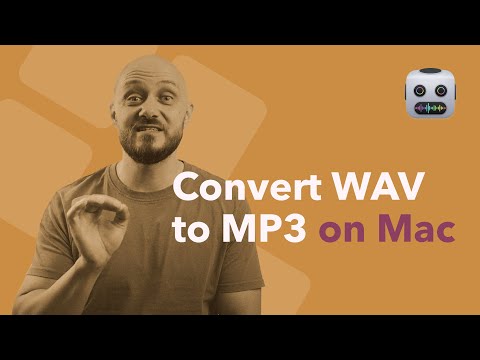Amikor összevon egy iTunes könyvtárat, lényegében azt mondja egy szoftverprogramnak, hogy csoportosítsa a számítógépen található összes zene másolatát egy iTunes zenei könyvtár mappába. Ez azt jelenti, hogy az iTunes közvetlenül hozzáfér minden dalhoz, bárhol legyen is a számítógépén. Ez azt is jelenti, hogy az iTunes megkeresi az összes zenét a számítógépen, és automatikusan hozzáadja, így az iTunes konszolidációs folyamata sokkal gyorsabb, mint a zene manuális hozzáadása. A Macintosh számítógépekre telepített iTunes program alapértelmezés szerint konszolidálásra van állítva. Ha egy másik operációs rendszeren (például Windows rendszerű számítógépen) futtatja az iTunes alkalmazást, akkor manuálisan kell beállítania az iTunes könyvtárat a konszolidációra. Az iTunes könyvtár konszolidálásának finom részletei kissé eltérhetnek attól függően, hogy melyik operációs rendszertől és az iTunes verzióját használja, de az alábbi utasításoknak való eltéréseknek csekélynek kell lenniük.
Lépések
1 /2 -es módszer: szervezd meg magad

1. lépés: Nyissa meg a fő iTunes legördülő menüt a dokkolóból vagy a menüsorból

2. lépés: Válassza ki a „Beállítások” menüt

3. lépés: Válassza a Beállítások menü „Speciális” ablaktáblát

4. lépés: Kattintson az „iTunes Music Folder Organised” és a „Copy Files to iTunes” opciókra
Ennek az egyes opciók melletti jelölőnégyzetet kell megjelenítenie. Ha a jelölőnégyzetek már be vannak jelölve, akkor hagyja őket.
2. módszer a 2 -ből: Az iTunes könyvtár konszolidálása

1. lépés: Nyissa meg a „Fájl” legördülő menüt az iTunes dokkolóból vagy a menüsorból

2. lépés. Jelölje ki a „Könyvtár” opciót
A további opciók menüjének az oldalán kell megjelennie.

3. lépés. Válassza a „Könyvtár konszolidálása
”
Tippek
- A 2. képernyőképre hivatkozva (a "Könyvtár összevonása" itt nem látható) - Kattintson a "menüpont megjelenítése" gombra, amely egy teljesebb menüsort jelenít meg az iTunes -ban. Ezután kattintson a fájl -> könyvtár -> könyvtár szervezése elemre.
- Ha a „Fájlok másolása az iTunes -ba” négyzet már be volt jelölve az iTunes Beállítások párbeszédpanel „Speciális” ablaktáblájában, akkor az iTunes könyvtár valószínűleg már összevont.
- Az iTunes könyvtár megszilárdítása megfelelő lépés az iTunes könyvtár egyik számítógépről a másikra történő átvitele előtt. Az iTunes -könyvtár konszolidálása az átvitel előtt nem feltétlenül szükséges, de segít abban, hogy ne maradjon le egyetlen dal vagy más fájl sem az átmenet során. Ha megpróbálja átvinni a zenei fájljait anélkül, hogy előzetesen összevonná őket, akkor a konszolidálatlan fájlokhoz való hozzáférési álnevek átkerülnek, de anélkül, hogy ezek a fájlok hozzáférhetőek lennének, az álnevek haszontalanok lesznek az új számítógépen.
- Amikor az iTunes összevonja a könyvtárat, másolatokat készít minden olyan iTunes könyvtárfájlról, amely még nem volt az összevont mappában. Ez nem mozgatja őket. Ez előnyös, mert továbbra is hozzáférhet a zenéhez a régi helyén keresztül, de ha a merevlemezen korlátozott hely áll rendelkezésre, törölheti az extra (régi) példányt, és csak az egységesített iTunes könyvtárban lévő másolatot használja.
- Az iTunes egyes verzióiban megtalálhatja a „Könyvtár egyesítése” parancsot az iTunes „Speciális” menüjében.
- A könyvtári felület egyszerűen egy index az iTunes média-zene vagy videó megkereséséhez a számítógépen. Az, hogy átkattinthat egy fájlt az iTunes könyvtárból, még nem jelenti azt, hogy az könnyen elérhető az iTunes mappában; ezt csak az iTunes könyvtárának összevonásával érheti el.
- Az iTunes 10.2.1 -ben a "konszolidáció" fájl> könyvtár> könyvtár szervezése> összevonás fájlban található. A tipp-szöveg teljes mértékben elmagyarázza a funkciót.